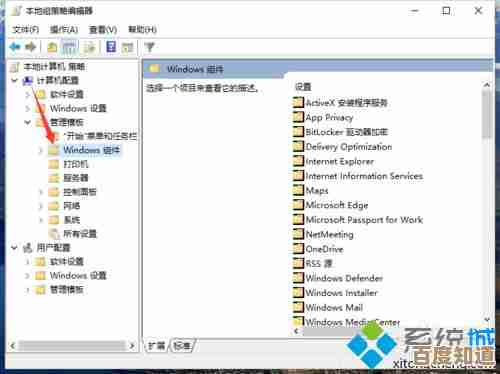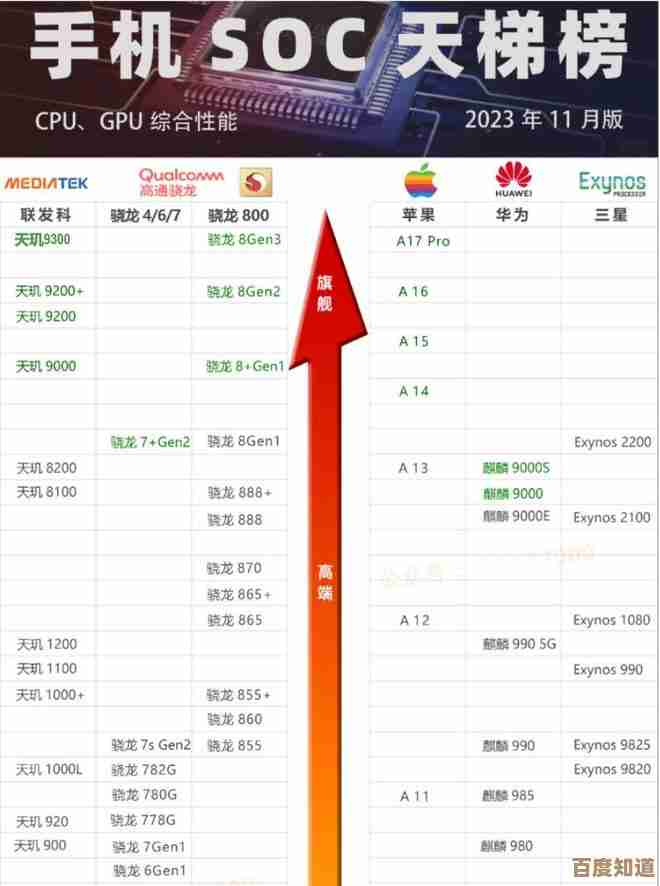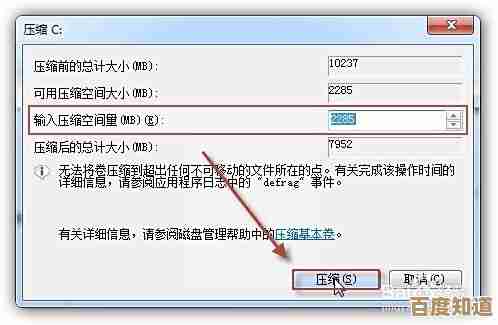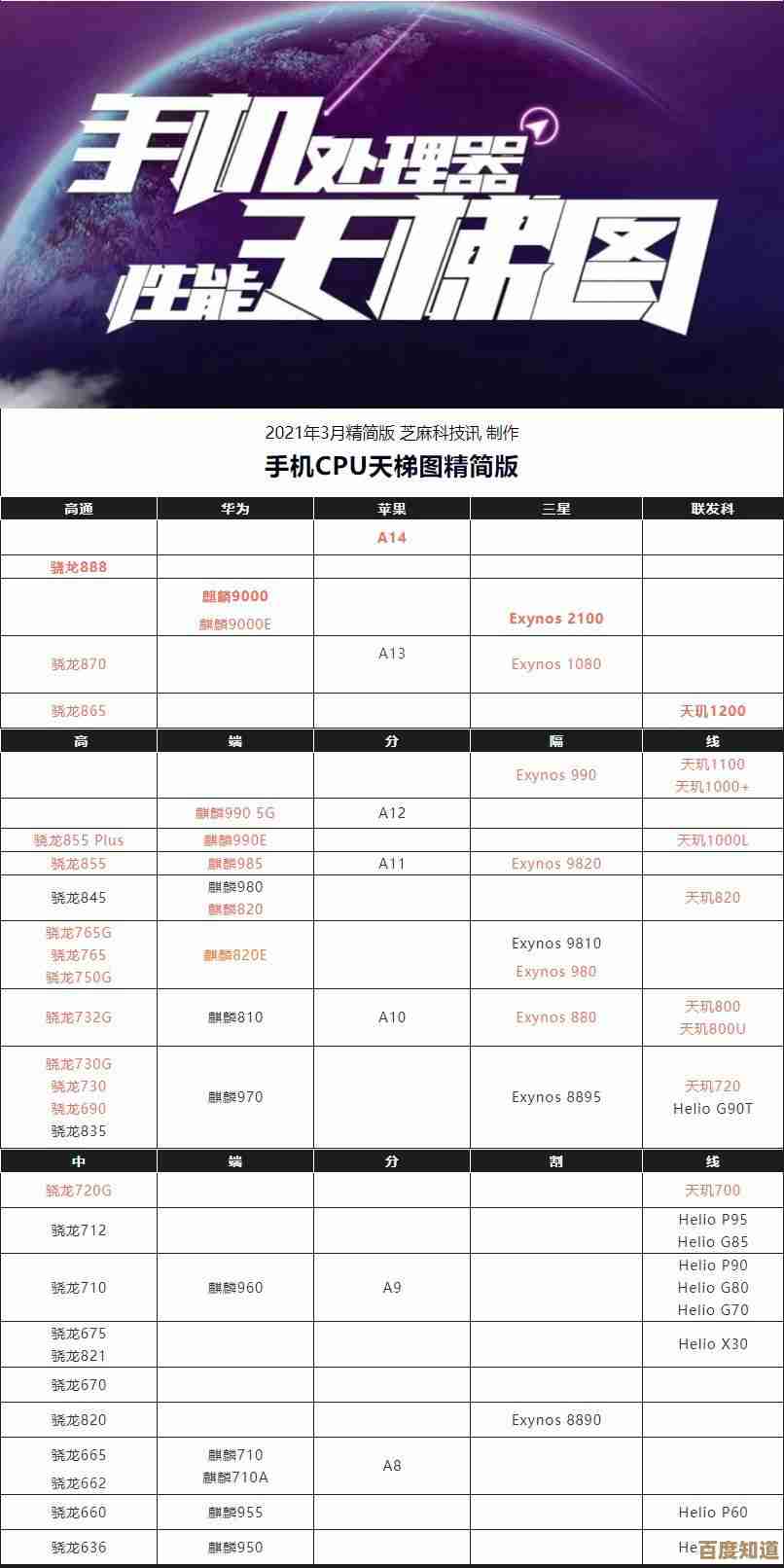解决Win11黑屏故障:详细步骤教你重置系统恢复使用
- 问答
- 2025-11-02 01:40:27
- 4
根据微软官方支持社区和多个技术网站的常见解决方案,当Windows 11遇到无法通过常规操作解决的黑屏问题时,可以尝试重置系统,以下是详细步骤:
重要提示:重置系统前,请务必先尝试强制重启(按住电源键10秒关机再开机)、进入安全模式等简单方法,如果这些方法无效,且您已准备好重置系统,请继续,重置可能会删除您的个人文件和应用,请优先选择保留文件的选项。
第一步:进入Windows恢复环境
由于系统已经黑屏,我们需要通过一种特殊的方式启动,具体操作是(来源:微软官方文档):

- 看到黑屏后,等待几分钟,确认系统没有响应。
- 长按电脑的物理电源按钮约10秒钟,直到电脑完全关闭。
- 再次按下电源键开机,当看到主板品牌标志(如Dell, Lenovo等)出现时,立即再次长按电源键10秒强制关机。
- 重复以上过程三次,第三次开机时,系统通常会进入“自动修复”界面,并提示“正在准备自动修复”。
- 之后,系统会进入一个蓝色背景的界面,标题为“自动修复”,点击右下角的“高级选项”。
第二步:选择重置此电脑
进入高级选项后(来源:Tencomputer教程):

- 在显示的菜单中选择“疑难解答”。
- 接着选择“重置此电脑”。
- 这时你会看到两个主要选项:
- 保留我的文件:这个选项会重装Windows,但会保留你的个人文件(如文档、图片),它会删除你安装的应用程序和驱动程序,并还原系统设置,这是首选方案。
- 删除所有内容:这个选项会清除C盘上的所有内容,包括个人文件、应用和设置,使电脑恢复到出厂状态,只有在上一选项无效或你打算彻底清理电脑时才选择此项。
第三步:选择重置方式并开始
选择“保留我的文件”后(来源:B站UP主“靠谱CV君”的视频演示):
- 系统可能会问你是否要“仅删除你的文件”还是“完全清理驱动器”,对于只是想解决黑屏问题,选择“仅删除你的文件”即可,这个过程更快。
- 系统会列出将被删除的应用列表,你可以确认一下。
- 点击“重置”按钮,系统将开始重新安装Windows,这个过程可能需要几十分钟到一小时,期间电脑会重启数次,请确保电源连接稳定。
重置完成后,系统会像新电脑一样进行初始设置,完成后,你应该可以正常进入桌面,你的个人文件会保存在桌面上一个名为“Windows.old”的文件夹中(此文件夹可手动删除以释放空间),但需要重新安装你之前使用的应用程序。
如果以上重置方法因系统损坏严重而无法进行,你可能需要使用另一台电脑制作Windows 11安装U盘,从U盘启动来执行“全新安装”操作。
本文由歧云亭于2025-11-02发表在笙亿网络策划,如有疑问,请联系我们。
本文链接:http://www.haoid.cn/wenda/53734.html